Contaoのインストール方法
まず始めに、最新のContaoのアーカイブをダウンロードして、使用しているコンピューター上で展開してください。展開したファイルをコンピューター上にインストールしたXAMPPのhtdocsに移動するか、FTPプログラム(WinSCPの使用を推奨)でサーバーにアップロードしてください。サーバーの設定によりますが、公開フォルダーはhtpdocs、httpdocs、html、public_htmlといった名前となっている場合が多いでしょう。
SSHでアクセスできるなら、以下のコマンドでアーカイブのダウンロードできます:
wget http://prdownloads.sourceforge.net/typolight/contao-5.6.9.tar.gz?download
tar -xzf contao-5.6.9.tar.gz
この時点でContaoのルートディレクトリは次のようになっているはずです:
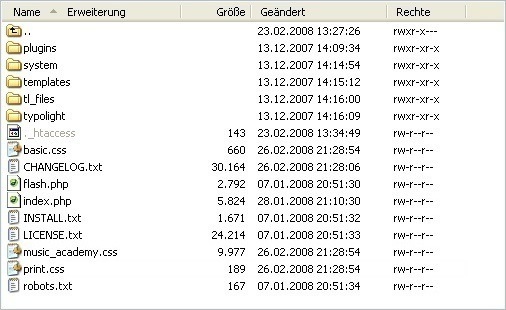
インストールツール
Contaoのインストールツールを開始するには、ContaoをインストールしたURLに単純に/contao/install.phpを加えてください。パスワードの初期値はcontaoです。インストールツールは総当たりの攻撃に対して保護していて、連続して誤ったパスワードを3回入力するとロックを行います。ロックを解除するには、テキストエディターでsystem/config/localconfig.phpを開いて、以下の行を見つけて0に値を設定します。
$GLOBALS['TL_CONFIG']['installCount'] = 0; // これで自動的なロックを解除します。
注記:バージョン2.9よりも前のバージョンでは、インストールツールのパスは/typolight/install.phpでパスワードの初期値はtypolightです。
暗号鍵の作成
暗号鍵はデータを暗号化して保存するために必要です。一旦暗号化すると、この鍵だけでデータを復元できます。このため、この機能を使用する場合は暗号鍵をなくさないようにしてください。(Contaoのコアのモジュールは現在暗号を使用していません。)
データベースに接続
サーバーの(例えばPleskやCpanelといった)管理パネルにログインして、Contao用の新しいデータベースを作成してください。そして、Contaoのインストールツールに認証情報を入力してください。Contaoの文字セットの初期値のUTF-8はMySQLではUTF8と書くことに注意してください!
データベースのテーブルの更新
データベースに接続した時点で、Contaoは自動的にテーブルを確認して、最新の状態でない場合は推奨する変更のリストを表示します。この推奨する内容は注意深く読むようにしてください。というのも、Contaoはそれ自身のテーブルだけを知っていて、データベースを共有している他のアプリケーションのテーブルを最終的に削除しようとするからです。変更を確認してデータベースを更新のボタンをクリックしてください。
テンプレートのインポート
テンプレートはサイト構造、Contaoのコアモジュールとコンテント要素を整形するいくつかのスタイルシートを含んだサンプルの、構成済みのウェブサイトです。"Music Academy"というテンプレートを予め含んでいます。これをインポートするにはドロップダウンメニューからexample_website.sqlを選択して、テンプレートをインポートのボタンをクリックしてください。商用のフロントエンドテンプレートを購入している場合は、それぞれのファイル名をここで選択してください。テンプレートをインポートする間に既存のデータは上書きされることに注意してください!
管理者ユーザーの作成
テンプレートをインポートしなかった場合は、Contaoにログインする管理者ユーザーを作成しなければなりません。このアカウント作成した後で、インストールの処理は完了です。右下の隅にあるリンクから管理領域に移動できます。サンプルのテンプレートをインポートした場合はk.jonesというユーザーとkevinjonesというパスワードでログインできます。
検索エンジンが扱いやすいURL
サーバーとしてApacheを動作させていて、mod_rewriteを使用できる場合は、静的なHTMLドキュメントのように見える検索エンジンが扱いやすいURLをContaoに生成させられます。Contaoのディレクトリにある.htaccess.defaultというファイルに、書き換えのルールの初期値が含まれています。このファイルを.htaccessと名前を変更するとApacheサーバーはこれを処理できるようになりますので、バックエンドのログインしてシステムの設定を変更してください。「フロントエンドの構成」のセクションにある「URLの書き換え」を選択状態にして、変更を保存してください。これでContaoはindex.php?id=12の代わりにhome.htmlといったURLを生成するようになります。
mod_rewriteと.htaccess.defaultというファイルを使用すると静的なURLを有効にするだけでなく、迷惑な悪意のあるリクエストを不正だり、MooToolsのような巨大なJavaScriptのファイルのGZip圧縮したバージョンを送り出すといったこともできます。従って、可能な場合は.htaccessファイルを使用してください。
Tonu Mikk氏によるコメント | 2010年2月4日
http://www.typolight.org/installing-typolight.htmlのインストールのドキュメントに追加を勧めたいと思います。.htaccessの使用とrewriteモジュールについて述べているセクションに、サイトのルートの変更についての文章を加えてください。.htaccessの初期状態は以下のようになっています。
Code:
ディレクトリ構造のどこか他の場所にサイトがある場合、.htaccessの書き換えのルールは失敗します。TYPOlightのインストールにdirectoryを死傷している場合は、.htaccessファイルは次のようにしなければなりません:
Code: